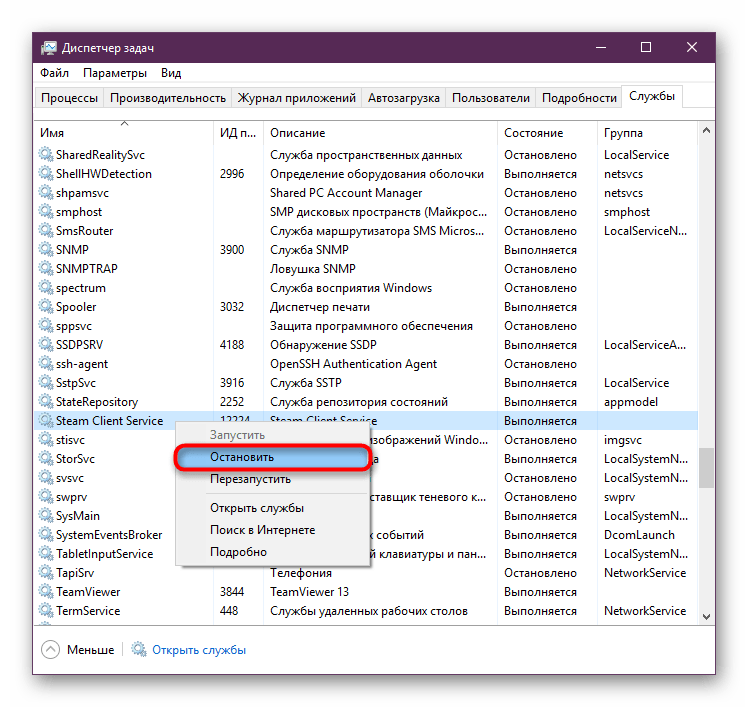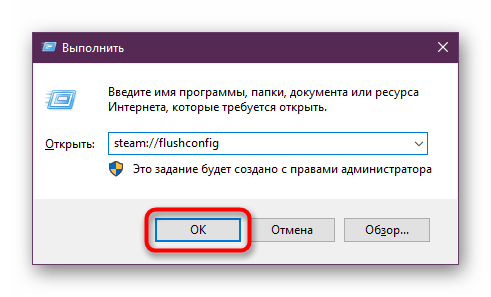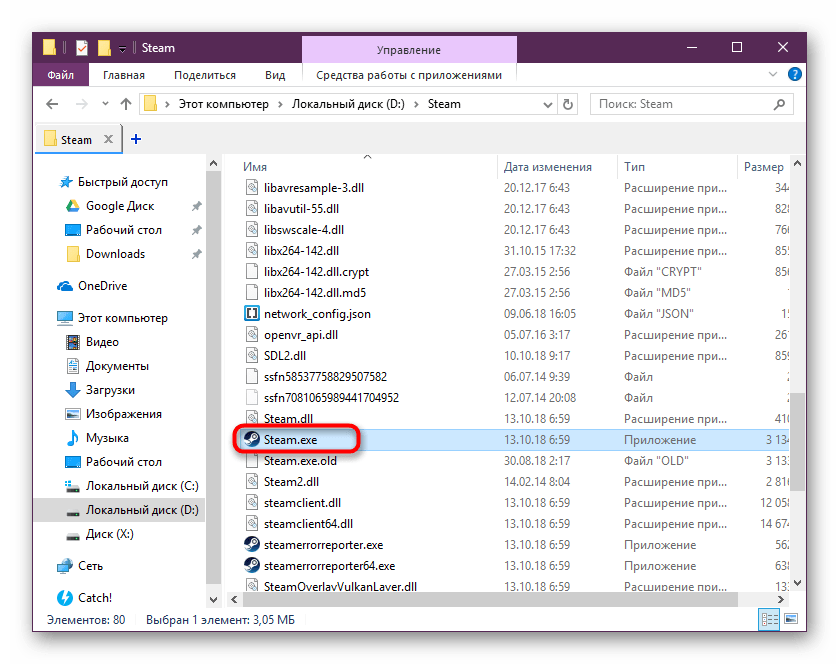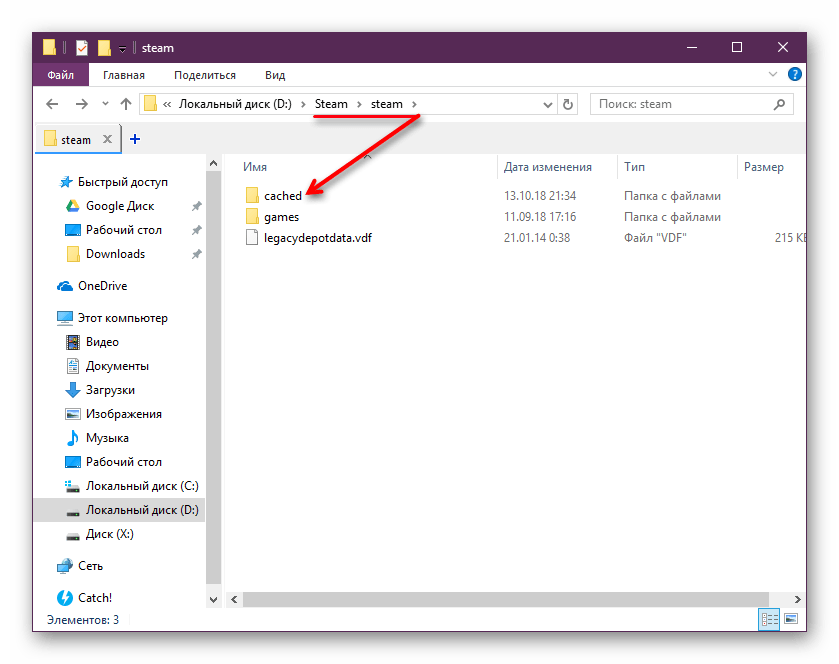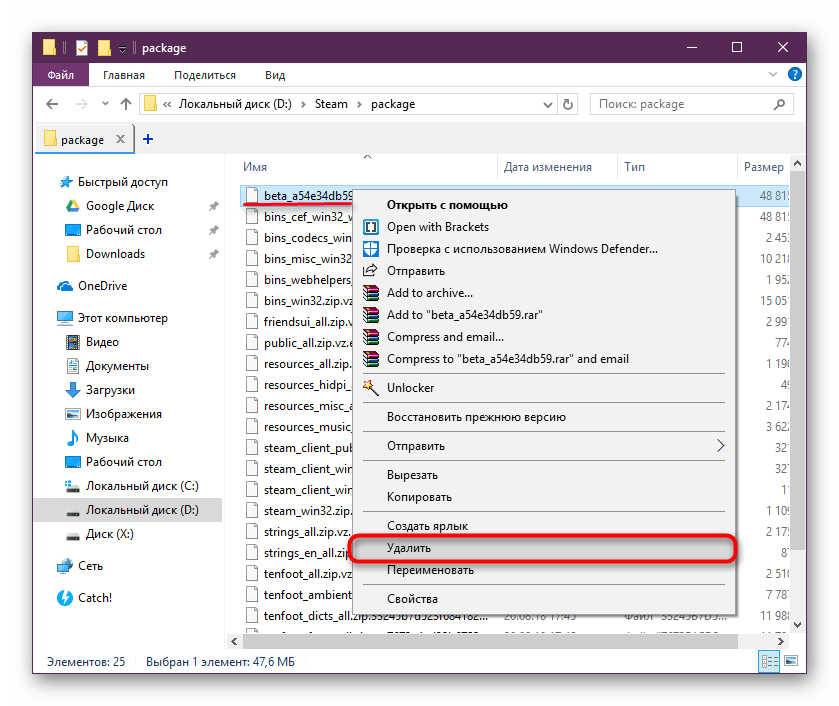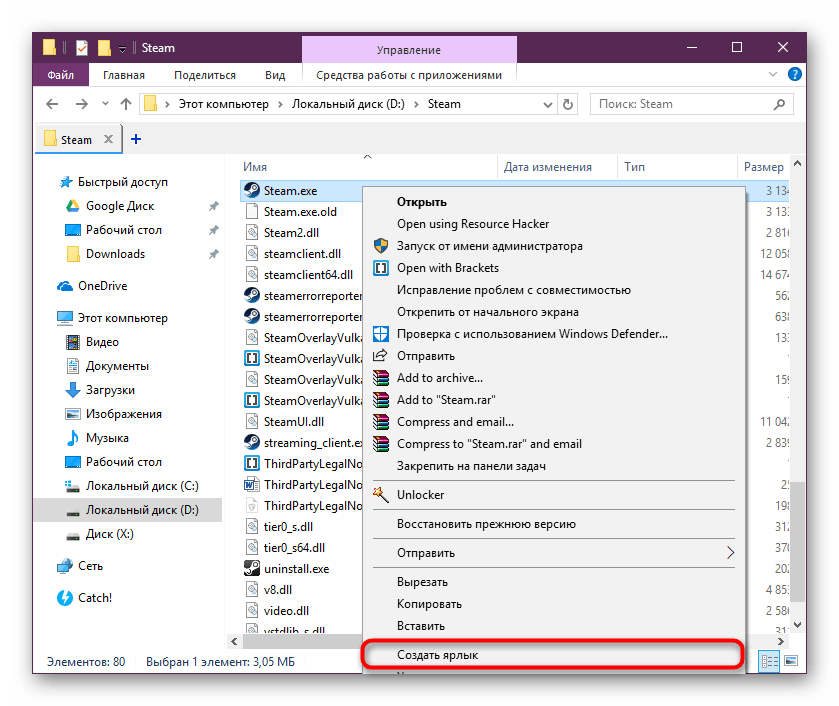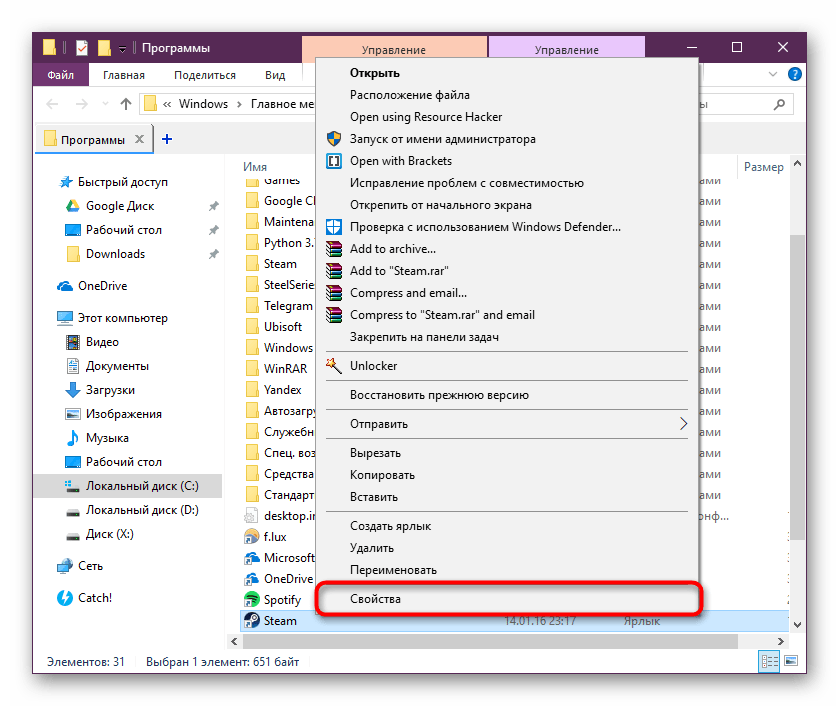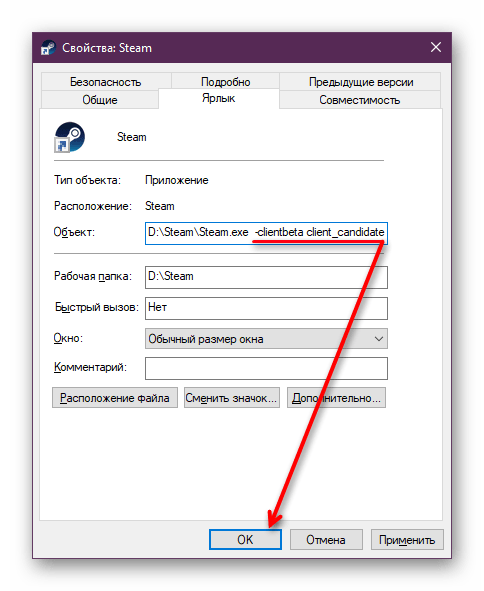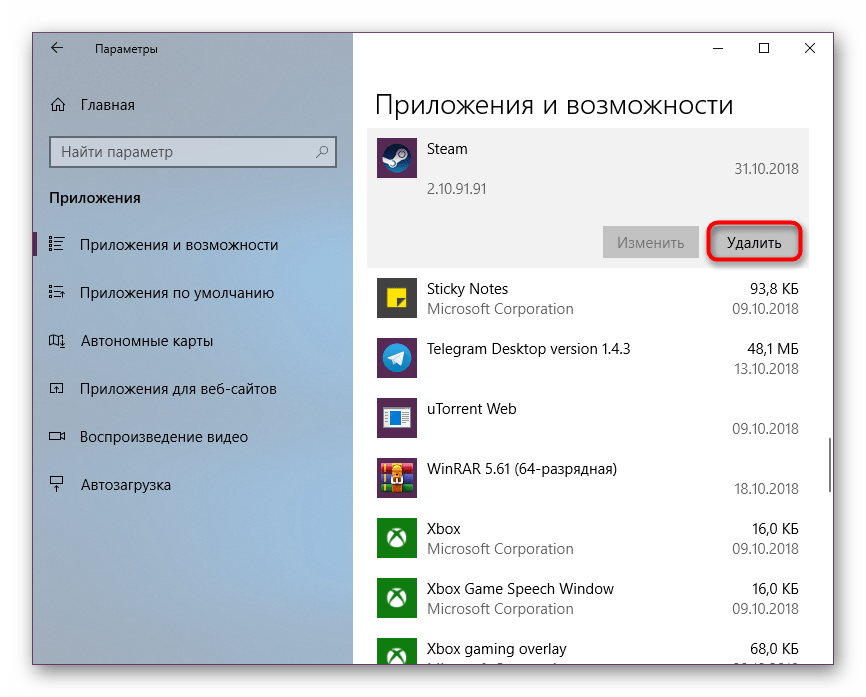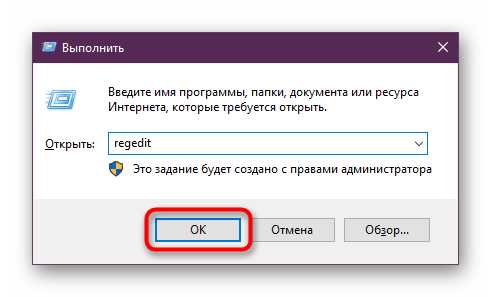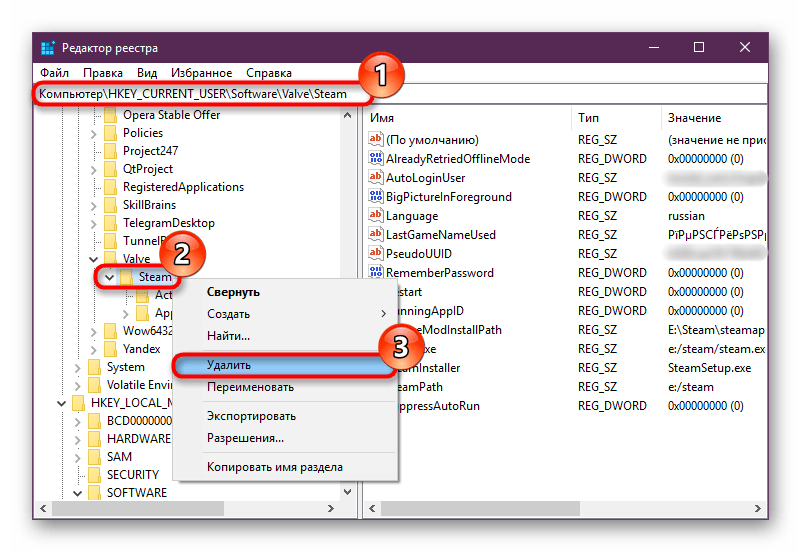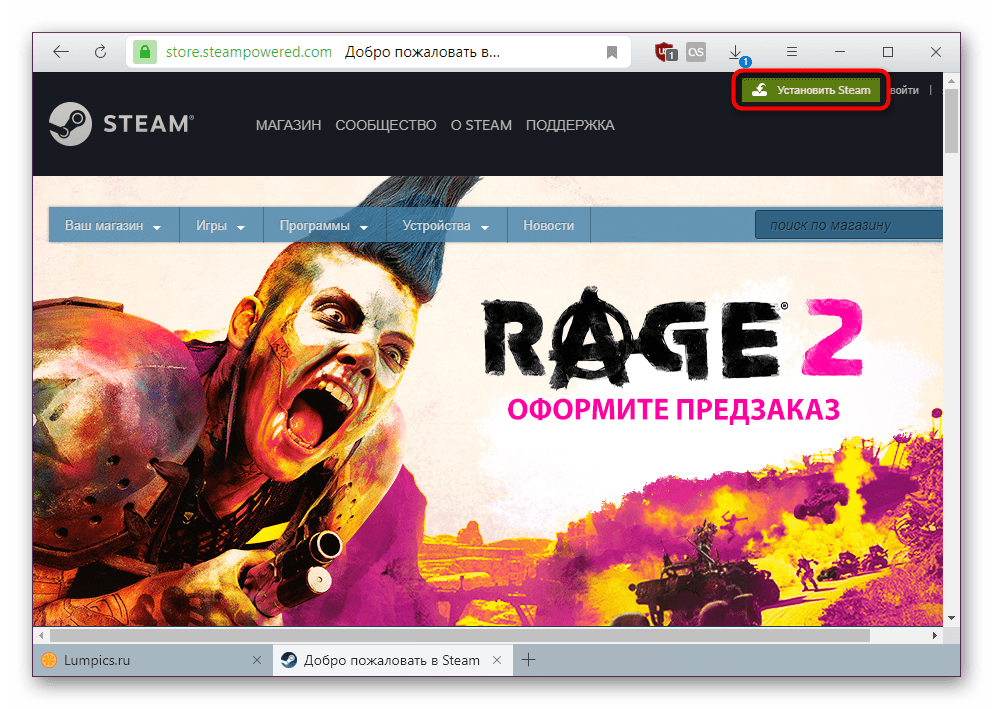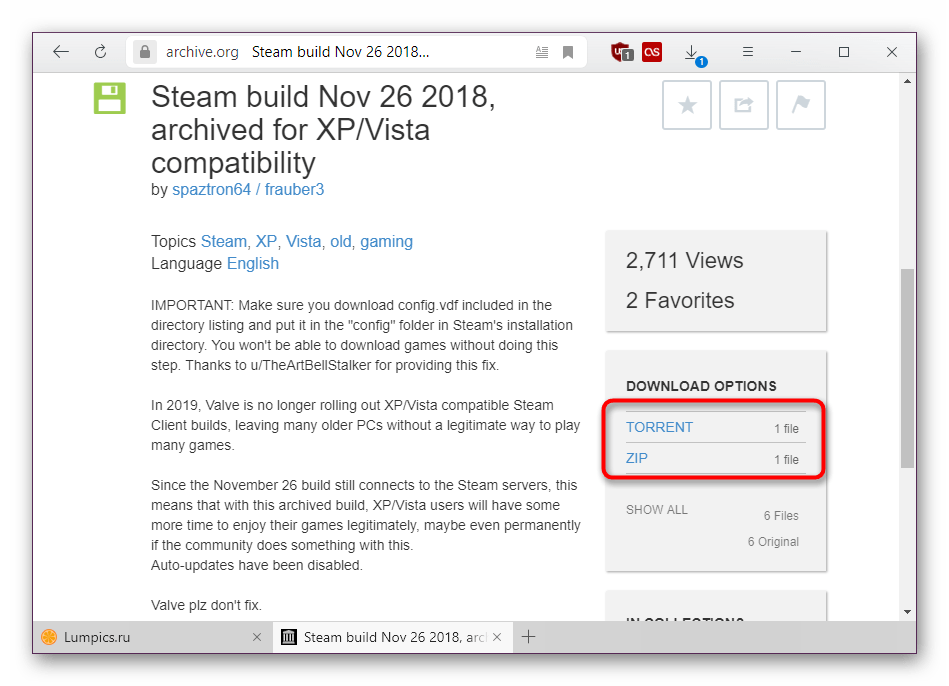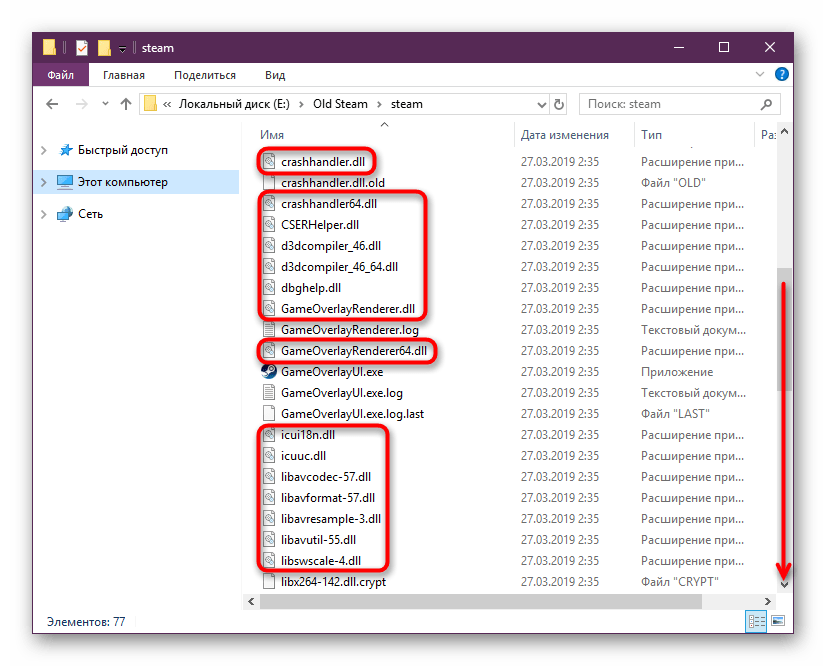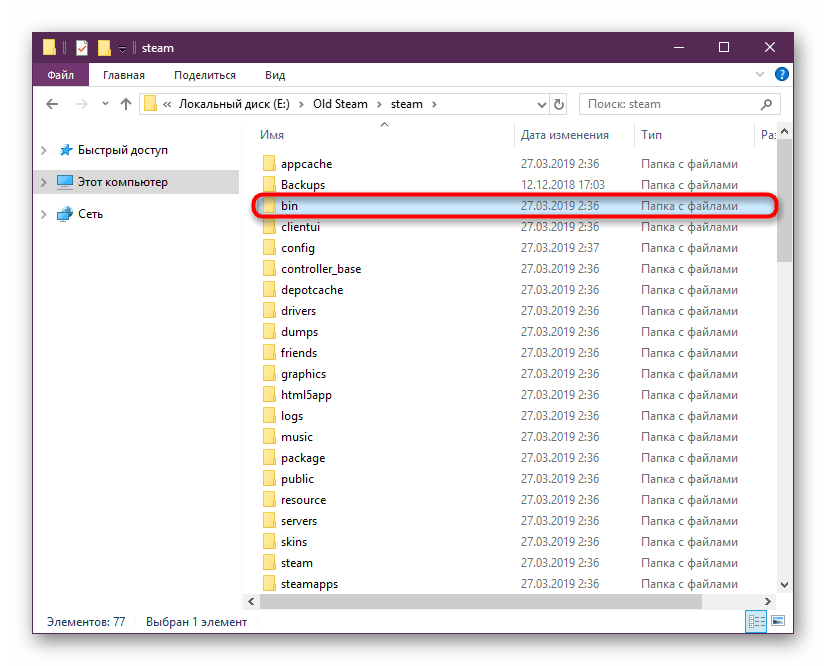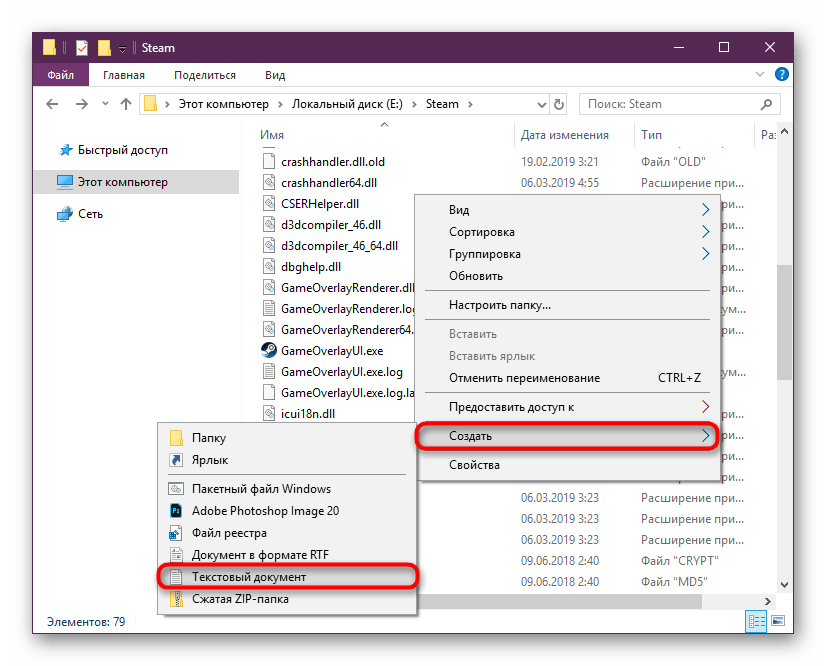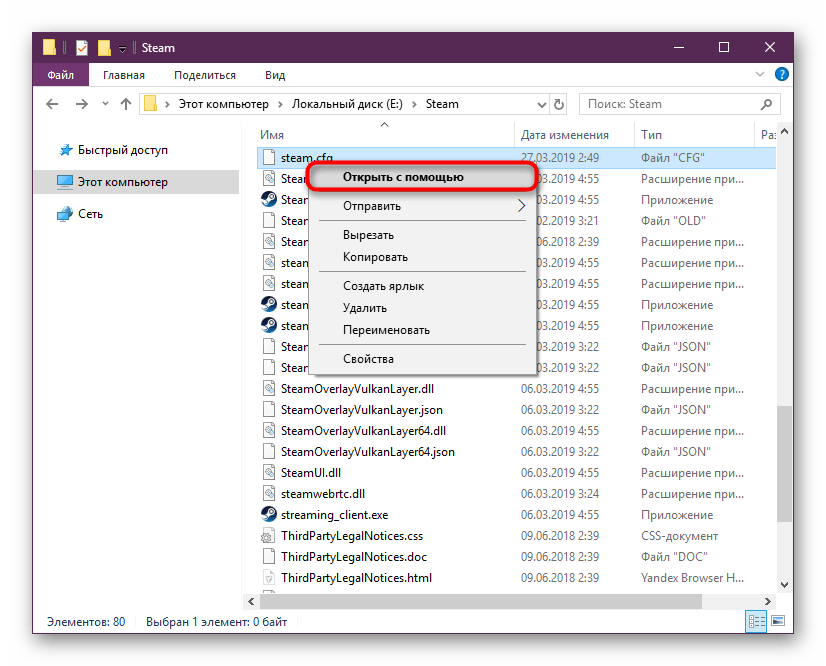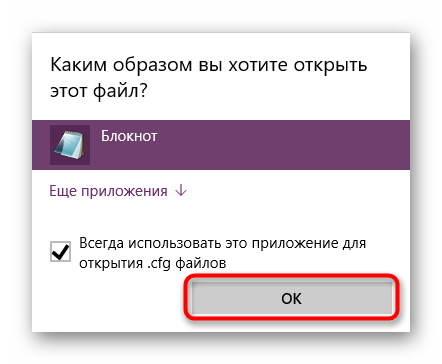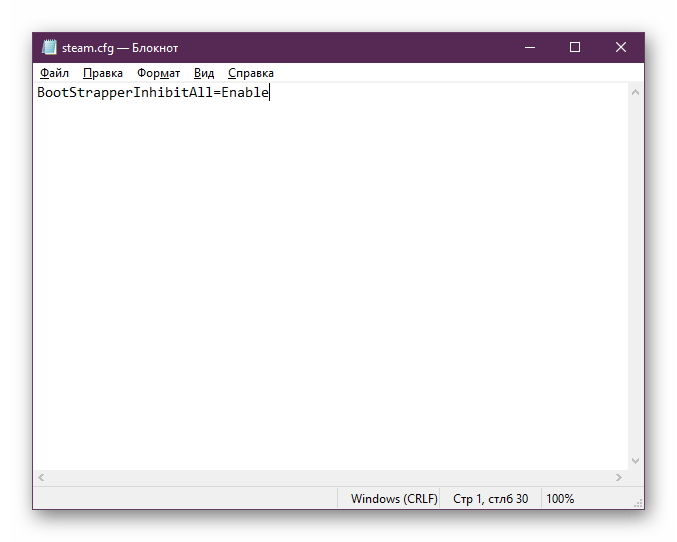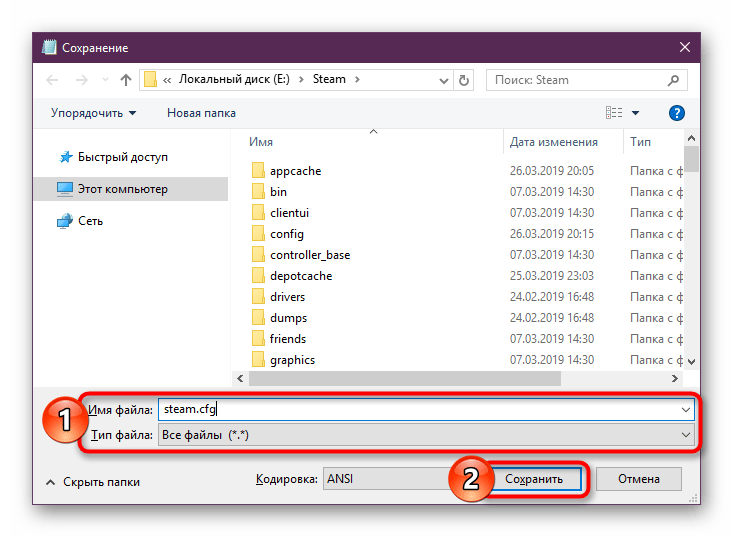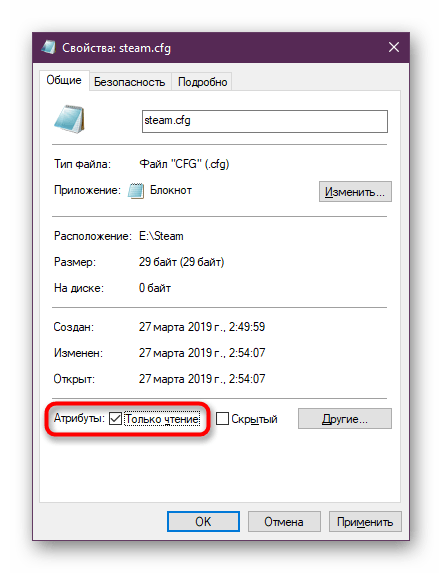-
#1
i have victory aftermath and aftermath level up installed. Every time a battle ends instead of going to this screen i get «Failed to load: audio/bgm/undefined.ogg» and then it stays on that screen. Help would be appreciated.
-
#2
That error means it failed to load the audio file set in the plug-in. Go to the plug-in and set it to use a file which is included in the game.
I’ve moved this thread to Plug-In support. Thank you.
-
#3
i have both files for the song in my bgm folder though. i get the song for any music i load in the plugin, whether its original or dlc
-
#4
Somehow though it isn’t finding them. What directory is your project in? If the directory name isn’t following networking rules it will fail to load. Also what is the file name? If that isn’t following networking rules it will fail to be recognized and will fail as well.
-
#5
Ok I don’t want to derail, but this may SEEM like I am because it’s a different plug-in, but it is a Yanfly plug-in. I’ll post what happened, and what worked..
I was using weapon animations yanfly plug in, and I actually used one of our wonderful community contributors weapon sprite sheets (@whtdragon so awesome meow), and I did as the plug in instructed, and put the sprite sheets for the weapons in a custom named folder, and that didn’t work. I put them in system with no weapons folder at all, and I think that worked. I also cannot check the box for unused files when I export or it breaks my game. > _ > I figure a few png files won’t blow my file size out of whack so I’m not worried about it. I just need to trim all the other stuff out.
So maybe try like @bgillisp suggested and try putting the music in a different folder?
-
#6
the project is in this pc>documents>games
-
#7
Need more than that. Post the entire directory as it is spelled out by windows. We need that to see if it is following networking rules. If any %20 show up when you do that, it is not following networking rules and you will have to change the directory the game is in for it to work properly.
-
#8
here it is
-
Untitled.jpg
300 KB · Views: 62
-
#9
I’m guessing your audio file isn’t named «undefined»? What plugin are you using? That undefined makes me think there is something wrong with the plugin variable storing the file name.
-
#10
im using victory aftermath
-
#11
That error is NOT missing a file, it means that you have not told a plugin which file to use.
It’s a setting in the plugin properties that is wrong.
If it were missing a specific file or didn’t find it, it would tell you the Name of the problematic file. But since it is tell ing you the filename is «undefined», it means that you forgot to tell a plugin which audio file to use.
It might even be a different plugin than you think — open the console (f8) when the error happens to see the full error sequence, and post a screenshot of it here if you can’t read that list.
-
#12
Ok, that directory looks fine, now what audio file did you tell the plug-in to use? You’ve never answered that question. Just I’m using Yanfly’s Victory Aftermath doesn’t answer that as YOU have to tell that plug-in what file name to use when it plays the audio.
-
#13
im using scene7 from a dlc
-
#14
but I’ve tried it with other audio files including vanilla ones and gotten the same result
-
#15
@stickyicarus
Then you did something wrong when configuring that audio file.
Because as I described above that error message means that the plugin doesn’t know which file to use.
Please show us screenshots of the plugin configuration so that we can check how you setup the file there.
-
#16
here it is
-
rpg1.jpg
750.4 KB · Views: 40
-
rpg2.jpg
672.4 KB · Views: 36
-
#17
From that it looks like your Victory Aftermath file is named: YEP_VictoryAftermath (1) — which would be a problem. It needs to be named YEP_VictoryAftermath. If you’re not sure about changing stuff like that, just delete the file and redownload it from yanfly/reinstall it.
-
#18
Please reorder yanfly’s plugins into the correct order as required and posted on his Website (your order is wrong), then start a new game to test again.
Edit: and yes, make sure that all plugin files have their original names, that will also break their functions if they have the wrong filenames, overlooked that on first check.
-
#19
changing the name seemed to fix it thanks guys!
|
0 / 0 / 0 Регистрация: 21.12.2015 Сообщений: 58 |
|
|
1 |
|
|
12.01.2021, 22:53. Показов 1805. Ответов 5
Здравствуйте Добавлено через 2 часа 40 минут Добавлено через 10 минут
__________________
0 |
|
0 / 0 / 0 Регистрация: 30.11.2022 Сообщений: 2 |
|
|
10.12.2022, 13:18 |
2 |
|
Приветствую. Удалось решить проблему?
0 |
|
0 / 0 / 0 Регистрация: 21.12.2015 Сообщений: 58 |
|
|
10.12.2022, 14:17 [ТС] |
3 |
|
Привет, нет(
0 |
|
455 / 205 / 94 Регистрация: 30.07.2022 Сообщений: 578 Записей в блоге: 3 |
|
|
19.12.2022, 08:51 |
4 |
|
StasRV, Yan_Winters, И если не сложно отпишите, что получилось.
0 |
|
0 / 0 / 0 Регистрация: 30.11.2022 Сообщений: 2 |
|
|
23.12.2022, 12:05 |
5 |
|
devillived,
0 |
|
0 / 0 / 1 Регистрация: 12.07.2013 Сообщений: 32 |
|
|
31.01.2023, 18:31 |
6 |
|
Добрый день! Удалось ли найти корректное решение для данной ситуации с отсутствием звука в Яндекс браузере?
0 |
Содержание
- Устранение ошибки SteamUI.dll
- Способ 1: Сброс настроек Steam
- Способ 2: Очистка папки Steam
- Способ 3: Удаление Beta-версии
- Способ 4: Редактирование свойств ярлыка
- Способ 5: Переустановка Steam с сохранением игр
- Способ 6: Подмена файлов (для XP/Vista)
- Другие варианты
- Вопросы и ответы
Ошибка SteamUI.dll чаще всего возникает у пользователей при попытке установить новую версию. Вместо процедуры инсталляции юзер просто получает сообщение «Failed to load steamui.dll», следом за которым завершается сама установка.
Есть несколько способов, направленных на исправление возникшей проблемы, и чаще всего они не представляют собой ничего сложного для юзера. Но первым делом убедитесь, что работу Стим не блокирует антивирус или брандмауэр (встроенные или от сторонних разработчиков). Отключите и то, и другое, заодно проверив черные списки и/или логи защитного ПО, а потом попробуйте открыть Steam. Вполне возможно, что на этом этапе устранение неполадки может оказаться для вас закончено — достаточно добавить Стим в белый список.
Читайте также:
Отключение антивируса
Отключение брандмауэра в Windows 7
Отключение Защитника в Windows 7 / Windows 10
Способ 1: Сброс настроек Steam
Начинаем с самых простых вариантов и первое — сброс настроек Steam с использованием специальной команды. Это необходимо, если пользователь вручную выставил, например, некорректные региональные параметры.
- Закройте клиент и убедитесь, что его нет среди запущенных служб. Для этого откройте «Диспетчер задач», переключитесь на «Службы» и если найдете «Steam Client Service», нажмите по нему правой кнопкой мыши и выберите «Остановить».
- В окно «Выполнить», запускаемое сочетанием клавиш Win + R, впишите команду
steam://flushconfig - При запросе разрешения на запуск программы ответьте утвердительно. После этого перезагрузите компьютер.
- Далее вместо привычного ярлыка, через который вы входите в игровой клиент, откройте папку Steam (по умолчанию
C:Program Files (x86)Steam), где хранится одноименный EXE-файл, и запустите его.
Если это не исправило ошибку, переходите дальше.
Способ 2: Очистка папки Steam
Из-за того что определенные файлы повреждены или вследствие каких-либо других проблем с файлами из директории Стим и появляется неполадка, которой посвящена эта статья. Одним из действенных вариантов ее устранения может стать выборочная очистка папки.
Откройте папку Steam и удалите оттуда следующие 2 файла:
- libswscale-4.dll
- steamui.dll
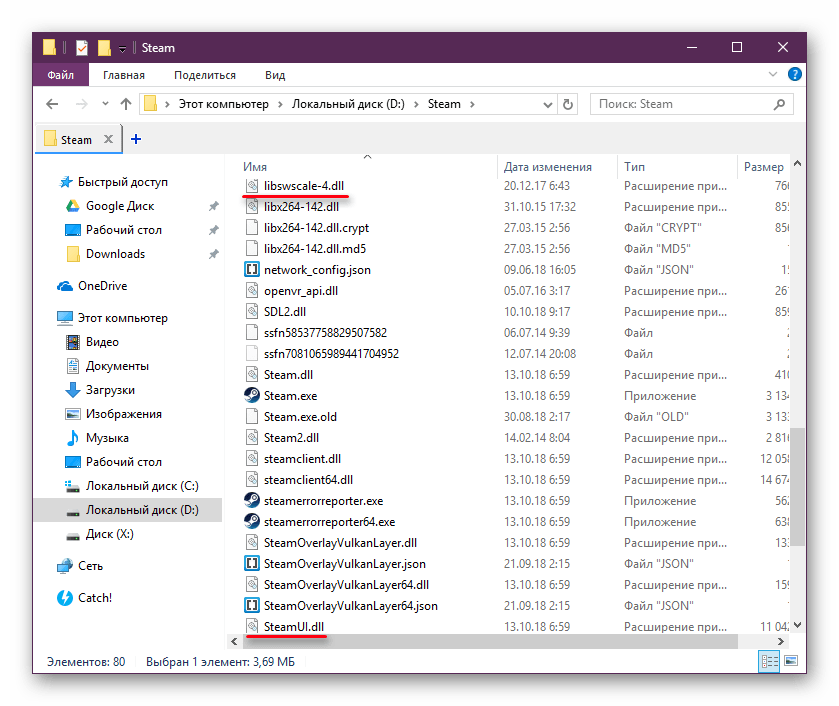
Тут же вы найдете Steam.exe, который и запустите.
Вы также можете попробовать удалить папку «cached», которая находится в папке «steam» внутри основной папки «Steam» и после этого запустить клиент.
После удаления рекомендуется перезагрузить ПК, а затем запустить Steam.exe!
В случае нерезультативности удалите из Steam вообще все файлы и папки, оставив следующие:
- Steam.exe
- userdata
- SteamApps
Из этой же папки запустите оставшийся Steam.exe — при идеальном раскладе начнется обновление программы. Нет? Идем дальше.
Способ 3: Удаление Beta-версии
Пользователи, включившие бета-версию клиента, чаще других могут столкнуться с ошибкой обновления. Отключить ее проще всего, удалив файл с названием «beta» из папки «package».
Перезагрузите компьютер и запустите Стим.
Способ 4: Редактирование свойств ярлыка
Этот метод заключается в добавлении специальной команды на ярлык Стима.
- Создайте ярлык Steam, нажав по EXE-файлу правой кнопкой мыши и выбрав соответствующий пункт. Если он у вас уже есть, пропустите этот шаг.
- Правым кликом мыши и откройте «Свойства».
- Находясь на вкладке «Ярлык», в поле «Объект» вставьте через пробел следующее:
-clientbeta client_candidate. Сохраните на «ОК» и запустите отредактированный ярлык.
Способ 5: Переустановка Steam с сохранением игр
Радикальный, но крайне простой вариант — переустановка клиента Steam. Это универсальный метод исправления многих неполадок в программах. В нашей ситуации он так же может возыметь успех, если рассматриваемую ошибку вы получаете при попытке установить новую версию поверх старой.
- Предварительно обязательно сделайте резервную копию самого драгоценного — папки «SteamApps» — ведь именно тут, в подпапке «common», хранятся все установленные вами игры. Перенесите ее в любое другое место из папки «Steam».
- Кроме этого рекомендуется сделать бэкап папки, расположенной по адресу
X:Steamsteamgames(где X — буква диска, на который установлен клиент Стим). Дело в том, что в эту папку качаются иконки игр, и в некоторых случаях юзеры, удаляя сам клиент и оставляя игры, после повторной установки Steam могут столкнуться с отображением белых ярлыков у всех игр вместо тех, что заданы каждой из них по умолчанию. То же самое относится и к папкеX:Steamuserdata, куда сохраняются конфиги некоторых локальных игр. - Затем выполните стандартную процедуру удаления так же, как вы это делаете с любыми программами.
- Всем тем, кто удаляет клиент стандартным способом, вручную потребуется зайти в реестр и избавиться от двух его ключей. Откройте его редактор, зажав Win + R и вписав в поле
regedit. - Последовательно перейдите по следующему пути (в Windows 10 можно скопировать этот путь и вставить в адресную строку, как на скриншоте ниже):
HKEY_LOCAL_MACHINESOFTWAREValveи удалите подкаталог «Steam».
То же самое сделайте здесь:
HKEY_CURRENT_USERSoftwareValveSteam— удалите подкаталог «Steam». - После этого заходите на официальный сайт разработчика, скачивайте и устанавливайте последнюю версию клиента.
Перейти на официальный сайт Steam
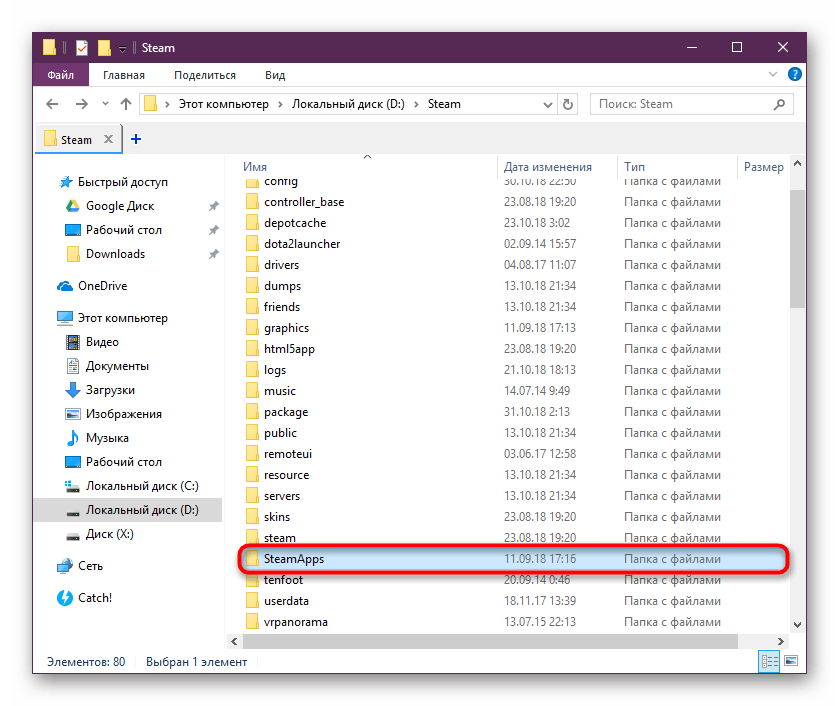
Если используете софт для очистки реестра, дополнительно задействуйте и его.
Если при установке вместо рассматриваемой ошибки вы получили какую-то другую, обратитесь к следующей нашей статье.
Подробнее: Причины, по которым Steam может не устанавливаться
При инсталляции на всякий случай советуем отключить антивирус/брандмауэр/фаервол — все те защитники системы, которые по ошибке могут блокировать работу Steam. В дальнейшем достаточно будет добавить Стим в белый список антивирусной программы, чтобы беспрепятственно запускать и обновлять его.
Способ 6: Подмена файлов (для XP/Vista)
Этот способ предназначен для пользователей старых версий Виндовс. С 1 января 2019 года Steam не поддерживает и не работает на операционных системах Windows XP и Windows Vista. В связи с этим у всех, кто до сих пор сидит на этих ОС, есть два варианта: обновиться хотя бы до Windows 7 (а желательно до Windows 10) или выполнить подмену файлов из старой версии Стим. Мы остановимся подробнее на втором варианте.
Читайте также: Как установить Windows 7 / Windows 10
В будущем это исправление может не работать! Перед использованием способа делайте бэкап заменяемых файлов.
- Скачайте старую версию Steam с сайта archive.org.
Перейти к скачиванию Steam с archive.org
- Распакуйте архив и откройте его. Параллельно с этим откройте папку с актуальной версией Steam. Перенесите все DLL (только те, что в корневой папке «Steam») из старого Стим в папку «Steam» с установленным на данный момент клиентом. Подтвердите замену.
- Удалите из обновленного Стим папку «bin» и перенесите ее из папки со старым клиентом.
- Снова переключитесь в папку с обновленным Steam, нажмите по пустому месту ПКМ и выберите «Создать» > «Текстовый документ».
- Вы можете сразу же задать ему имя «steam.cfg», если в Виндовс включено отображение расширений. В противном случае измените имя при сохранении файла.
- Кто изменил название сразу, должен нажать по файлу ПКМ > «Открыть с помощью…».
И выбрать «Блокнот».
- Впишите команду
BootStrapperInhibitAll=Enable, запретим тем самым программе обновляться. Если вы уже задали имя файлу, жмите Ctrl + S и закрывайте окно на крестик. Всем остальным юзерам следует зайти в «Файл» > «Сохранить как». - В поле «Имя файла» напишите «steam.cfg», из списка «Тип файла» выберите «Все файлы (*.*)». Затем щелкните на «Сохранить».
- Зайдите в свойства «steam.cfg» (ПКМ > «Свойства»), поставьте галочку рядом с атрибутом «Только чтение» и сохраните изменения.
- Проверьте работоспособность Steam. Дополнительно в «Свойства» ярлыка можно написать:
-noverifyfiles -nobootstrapupdate -skipinitialbootstrap -norepairfiles -overridepackageurl(как это сделать, написано в Способе 5).
Другие варианты
Реже могут помочь следующие методы:
- Зайдите в корневую папку «Steam» и удалите (лучше переместите ее на рабочий стол) папку «bin» и запустите клиент. Не помогло — верните папку на место.
- Откройте «Командную строку» с правами администратора, напишите
sfc /scannowи нажмите Enter.
Читайте также: Использование и восстановление проверки целостности системных файлов в Windows
- Выполните восстановление Windows через одноименную системную утилиту (см. Способ 1 из статьи по ссылке ниже).
Читайте также: Восстановление системы в Windows
- Используйте старую версию клиента из Способа 6 — она полностью готова для работы и с запретом на обновление. Перед этим удалите проблемную папку «Steam», сохранив подпапки «steamapps», «userdata», «steam/games», как это показано в Способе 5. Сохраненные папки перенесите в старую версию клиента.
- В редких случаях возникает несовместимость с обновленными драйверами видеокарты, из-за чего нужно сделать их откат. В статье по ссылке ниже этот процесс рассматривается на примере NVIDIA, но Способы 1 и 2 будут универсальны для всех производителей видеокарт.
Читайте также: Как откатить драйвер видеокарты
- Переустановите Windows.
Читайте также: Как переустановить Windows 10
В большинстве случаев приведенные выше способы должны помочь пользователю. Однако редко причинами, вызывающими сбой SteamUI.dll, становятся иные проблемы, такие как: отсутствие прав администратора для работы Steam, конфликты с драйверами, неполадки аппаратного характера. Выявлять это придется пользователем самостоятельно и поочередно от простого к сложному.